Lỗi không cài được driver máy in trên Win 10 khắc phục thế nào?
Trong thế giới công nghệ hiện đại, máy in đã trở thành một thiết bị ngoại vi không thể thiếu, phục vụ cho nhu cầu in ấn đa dạng từ công việc văn phòng đến học tập và giải trí cá nhân. Tuy nhiên, quá trình cài đặt và sử dụng máy in đôi khi gặp phải những trở ngại, đặc biệt là lỗi không cài được driver máy in trên Win 10. Vấn đề này không chỉ gây khó chịu cho người dùng mà còn ảnh hưởng đến hiệu suất công việc và trải nghiệm sử dụng máy tính. Laptop Khánh Trần sẽ hướng dẫn bạn cách khắc phục lỗi này hiệu quả qua bài viết sau đây.
I. Nguyên nhân lỗi không cài được driver máy in trên Win 10
Việc tìm hiểu về nguyên nhân vấn đề là điều vô cùng cần thiết trước khi bạn đưa ra các biện pháp xử lý phù hợp. Sau đây là một số nguyên nhân phổ biến gây ra lỗi không cài được driver máy in trên Win 10.
Driver không tương thích
Đây là nguyên nhân phổ biến mà người dùng hay bị gặp phải nhất. Driver máy in được thiết kế để hoạt động với các phiên bản hệ điều hành cụ thể. Nếu bạn đang cố gắng cài đặt driver cũ hoặc không tương thích với Windows 10, quá trình cài đặt có thể thất bại.
Driver bị hỏng hoặc thiếu
Các tệp driver có thể bị hỏng do nhiều nguyên nhân, chẳng hạn như tải xuống không đầy đủ, virus hoặc lỗi hệ thống. Nếu driver bị hỏng hoặc thiếu, Windows 10 sẽ không thể cài đặt nó.
Vấn đề kết nối
Nếu máy tính của bạn không thể kết nối với máy in, bạn sẽ không thể cài đặt driver. Điều này có thể do cáp USB bị hỏng, cổng kết nối bị lỗi hoặc sự cố mạng.
Xung đột phần mềm
Một số phần mềm khác trên máy tính của bạn có thể xung đột với quá trình cài đặt driver máy in. Điều này đặc biệt đúng với các phần mềm bảo mật hoặc trình điều khiển thiết bị khác.
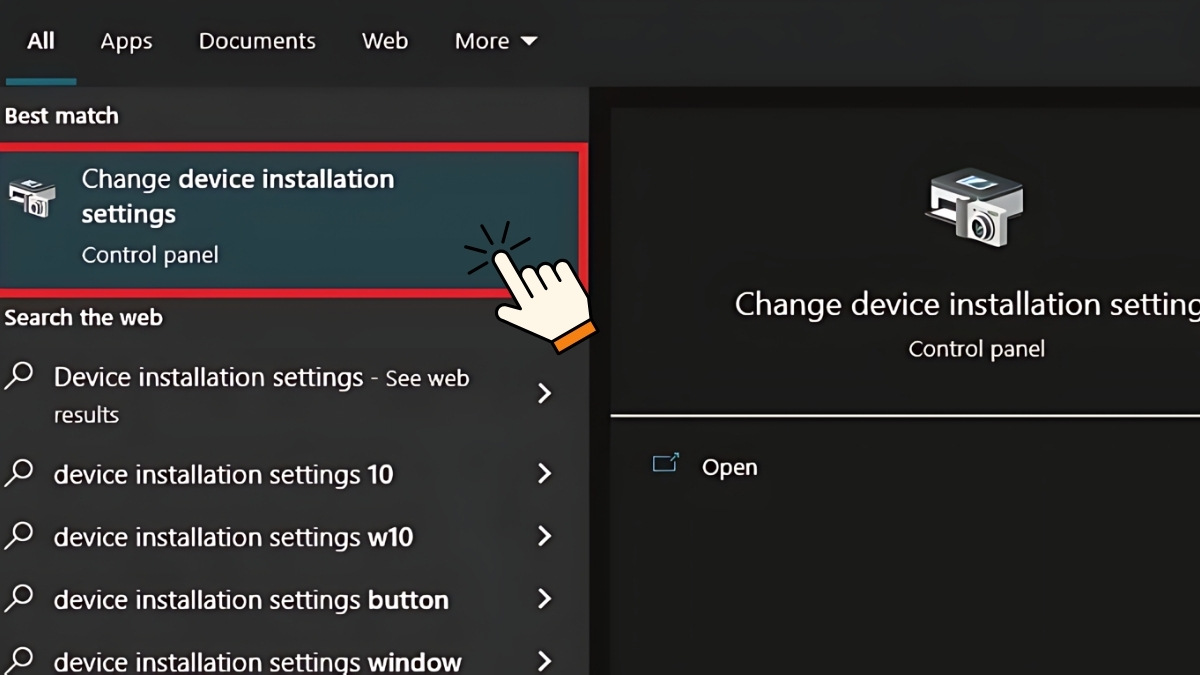
Lỗi hệ thống Windows
Trong một số trường hợp, lỗi hệ thống Windows có thể ngăn bạn cài đặt driver máy in. Điều này có thể do các tệp hệ thống bị hỏng, cài đặt Windows không chính xác hoặc các vấn đề khác.
Virus, phần mềm độc hại
Virus, phần mềm độc hại có thể làm hỏng các tệp hệ thống hoặc can thiệp vào quá trình cài đặt driver.
Phiên bản hệ điều hành máy không phù hợp
Cần phải xác định hệ điều hành máy tính để tải loại driver phù hợp với nó. Việc tải không đúng driver cũng là nguyên nhân phổ biến dẫn đến việc không cài đặt được driver máy in.
II. Lỗi không cài được driver máy in trên Win 10 thì xử lý thế nào?
Sau đây, Laptop Khánh Trần sẽ hướng dẫn một số biện pháp khắc phục hiệu quả lỗi không cài được driver máy in trên Win 10, bạn có thể tham khảo một số cách được chia sẻ dưới đây.
Khởi động lại Print Spooler
- Dịch vụ Print Spooler có vai trò quản lý các tác vụ in ấn. Nếu dịch vụ này gặp sự cố, bạn sẽ không thể cài đặt driver máy in.
- Để khởi động lại, nhấn tổ hợp phím Windows + R, nhập "services.msc" và nhấn Enter. Tìm dịch vụ "Print Spooler", sau đó nhấp chuột phải và chọn "Restart".
Gỡ cài đặt driver máy in cũ
- Nếu bạn đã cài đặt driver máy in trước đó nhưng bị lỗi, hãy gỡ cài đặt hoàn toàn trước khi cài đặt lại.
- Vào Control Panel > Devices and Printers, tìm máy in của bạn, nhấp chuột phải và chọn "Remove device". Sau đó, vào Device Manager, tìm máy in trong phần "Print queues" hoặc "Imaging devices", nhấp chuột phải và chọn "Uninstall device".

Tải xuống driver máy in chính xác
- Đảm bảo bạn tải xuống driver máy in phù hợp với hệ điều hành Windows 10 (32-bit hoặc 64-bit) từ trang web chính thức của nhà sản xuất máy in.
- Việc cài đặt sai driver có thể dẫn tới lỗi không cài đặt được.
Mở trình sửa lỗi máy in của Windows
- Windows 10 có trình khắc phục sự cố tích hợp có thể tự động tìm và sửa lỗi liên quan đến máy in.
- Vào Settings > Update & Security > Troubleshoot > Additional troubleshooters, chọn "Printer" và chạy trình khắc phục sự cố.
Cài driver ở chế độ tương thích
- Nếu driver máy in cũ hơn, bạn có thể thử cài đặt ở chế độ tương thích với phiên bản Windows cũ hơn.
- Nhấp chuột phải vào file cài đặt driver, chọn "Properties", chuyển sang tab "Compatibility", chọn "Run this program in compatibility mode for" và chọn phiên bản Windows cũ hơn.
Kiểm tra kết nối máy in
- Đảm bảo máy in được kết nối đúng cách với máy tính qua cáp USB hoặc mạng.
- Nếu sử dụng kết nối mạng, hãy đảm bảo máy tính và máy in cùng nằm trên một mạng.
Cập nhật Windows 10
- Đôi khi, lỗi cài đặt driver máy in có thể do lỗi hệ thống. Cập nhật Windows 10 lên phiên bản mới nhất có thể khắc phục vấn đề.
- Vào phần Settings > Update & Security > Windows Update và kiểm tra các bản cập nhật.
III. Tổng kết
Nhìn chung, lỗi không cài được driver máy in trên Win 10 có thể gây ra nhiều bất tiện trong công việc và học tập. Tuy nhiên, với các phương pháp khắc phục đã được trình bày, bạn hoàn toàn có thể tự mình giải quyết vấn đề này. Hãy luôn kiểm tra kỹ lưỡng các thông tin về máy in và driver, đồng thời thực hiện từng bước cẩn thận để đảm bảo quá trình cài đặt diễn ra suôn sẻ. Nếu gặp bất kỳ khó khăn nào, đừng ngần ngại tìm kiếm sự trợ giúp từ các chuyên gia hoặc diễn đàn công nghệ.
Những thông tin trên hi vọng bạn có thể hiểu rõ và thêm những kiến thức trong việc lựa chọn và sử dụng laptop hiệu quả. Liên hệ tới laptop Khánh Trần để được nhân viên lành nghề, cũng như chuyên gia tư vấn cũng như cung cấp sản phẩm laptop Precision 5490 Ultra 7. Hãy làm khách hàng may mắn nhé!





